В период коронавируса люди поголовно начали использовать видеосвязь для общения с коллегами и преподавателями, и благодаря своей многофункциональности Zoom стал одним из самых популярных платформ на рынке. Качество связи и количество опций в нем могут удовлетворить любого пользователя, в том числе и тех, кто любит жить в хаосе и нести беспорядок. Домашняя обстановка на заднем фоне во время звонка многое может сказать о человеке, и в Zoom есть функция замены ее на виртуальную, создающую вокруг персоны иллюзию порядка. Скрыть фон в зуме легко, но как поступить, если нужно данную функцию отключить?
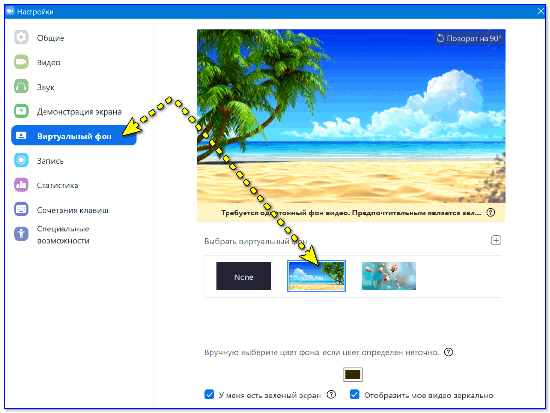
Краткий гайд по отключению виртуального фона
Виртуальный фон – изображение, накладывающееся системой поверх снимаемого камерой видео. Пользователи с IPhone 8 или мощными персональными компьютерами могут применять его беспрепятственно.
В отсутствие продвинутой техники рекомендуется использовать в качестве физического фона хромакей или любое ярко-зеленое полотно, функционально заменяющее профессиональные средства.
Благодаря нему компьютер с легкостью распознает область, которую требуется перекрыть, и аккуратно «обрежет» человеческий силуэт. В качестве заднего фона пользователю предлагается набор стандартных изображений.
Выбор ими не ограничивается: владелец телефона может загрузить любую подходящую картинку из собственной галереи.
Распознающая технология органично впишет изображение 16:9 в кадр, при этом его разрешение должно быть 1280Х720 пикселей.
Наступает момент, когда необходимо выключить виртуальный фон в зуме во время звонков. Есть два способа это сделать, в зависимости от устройства, транслирующего видеозвонок.
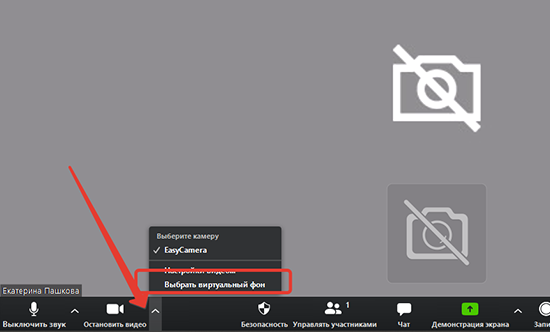
На компьютере
Опция перекрытия заднего вида доступна пользователям таких операционных систем, как:
- Windows 7,8,10,
- macOS 10.9 и новее,
- Linux.
Отключить виртуальный фон в зуме можно, войдя в учетную запись. Только права администратора откроют пользователю опции по редактированию заднего вида. В основном меню необходимо выбрать раздел «Настройки учетной записи», в котором находятся все главные параметры аккаунта, включая его название и характеристики связи.
Один из таких параметров – «Виртуальный фон», который в активированном состоянии демонстрирует постоянное включение. После нажатия на кнопку «Состояние» должно появиться диалоговое окно с необходимым пунктом выбора «Выключить». Так реализован процесс окончательного подтверждения решения. После выполненной операции во время конференц-звонков картинка сзади больше не будет заменяться на ранее выбранное изображение.
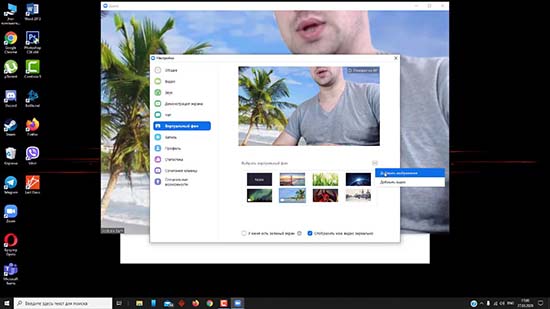
На телефоне
Функция виртуального фона доступна исключительно владельцам iOS, поэтому пользователи операционной системы Android не столкнутся с этой проблемой. Для того, чтобы совершать звонки с использованием альтернативного фона, беседующим не придется использовать физический зеленый экран: система автоматически заменяет изображение сзади на то, которое выбрал пользователь, при этом некачественно обрезая человека в объективе.
Разумеется, эта проблема легко исправляется, если заменяемый фон будет однотонного цвета, однако это не совсем обязательно: современные поколения телефонов обладают усовершенствованной системой распознавания лиц.
Чтобы отключить виртуальный фон в зуме на мобильном устройстве, стоит после начала звонка нажать на экран телефона. В этот момент на нем появится поле с возможными операциями, и пользователю необходимо выбрать раздел «Подробнее», иконка которого изображает многоточие. Это действие с панелью инструментов вызовет меню, где будет указан раздел «Виртуальный фон». В этом поле деактивируется наложение изображений, вернув все в прежнее состояние. Как видно из вышеперечисленного, убрать фон в зуме – достаточно легко. Нужно лишь покопаться в настройках – и проблема будет решена.






